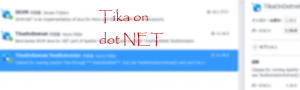[PC] PATDATAを使った中間期限管理Webページ~担当者ごとの期限管理を表示する:その1.担当者選択~
PATDATAの中間期限をWebで閲覧(その1)
はじめに
PATDATAは、日本パテントデータサービス株式会社(JPDS)により開発・販売されている特許管理システムであります。特許事務所や企業の知財部などで活用されている優れた特許案件等の管理システムです。PATDATAは、PATDATA ネットワーク版とスタンドアロン版の2つがあります。今回のWeb閲覧は、Windowsのデータ接続に[PDW]という項目があれば、動作します。[Windows]ボタンを押して、「ODBC」と入力し、「データ接続(ODBC)」を起動してください。

上記のように「PDW」があれば、きっと以下のプログラムは、動くと思います。
対象となる期限
今回、最終的な目的は、PATDATAの[OA]ページにある期限を表示するウェブページを作成することです。JPDSのウェブページにある以下の画面にある期限管理ページです。

今回は、その中でまず担当者(上の画面では、「山田 一郎」さん部分)のデータを取得するドロップダウンリストをウェブで表示するところまで作成します。
Visual Studioによるセットアップ
開発環境は、Visual Studio 2017 Community Edition (VS2017)を使います。VS2017のメニューから新規プロジェクトを作成します。

枯れた技術なのですが、Webフォームを使います。

新しく作成したWeb Siteのプロジェクトにウェブページを追加します。ソリューションエクスプローラーのプロジェクトを右クリックして、空のページを追加します。


ウェブページの作成
コントロールの配置
次は、いよいよウェブページの作成です。[ツールボックス]の[標準]コントロールからDropDownListと、[データ]コントロールからSqlDataSourceとをウェブページ上にドラッグアンドドロップします。

データベースとの連携
次にデータベースとの連携を行います。[サーバーエクスプローラー]の[データ参照]を右クリックし、[接続の追加]を選択します。

[接続の追加]画面が表示されたら、データソースをODBCとして、ユーザーデータソース名として、先ほど確認した[PDW]を選択します。

[テスト接続]をクリックして実際に繋がるかをチェックしてもよいでしょう(ただし、開発環境が別のPCである場合、テストできません。あきらめずにサーバーに置いて(Deploy)からちゃんと動くか試しましょう)。
SqlDataSourceの設定
[データ接続]に新しい接続が表示されたら(下の画面では[PATDATA]に名称を変更しています)、次は、SqlDataSourceコントールの設定です。SqlDataSourceコントールを選択すると右側に[>]のマークが表示されるので、選択して、[データソースの構成]を選びます。






DropDownListの設定
最後にDropDownListの設定を行います。DropDownListを選択し、[>]がでたらデータソース構成を選びます。

[データソースの選択]には、先ほど設定したSqlDataSourceを選択します(名前をSdsEngineerとしています)。表示する項目は、SQLの[担当者]に、値は、[ID]に設定します。[OK]を押して画面を閉じます。
では実行…
では、実際に実行してみます。先ほども記載しましたが、[ODBC]の[PDW]設定があるPCで動作しているものと想定します。
[F5]を押して実行をかけると、ドロップダウンリストのみの画面が表示されます。下三角[▽]をクリックすると、担当者一覧が表示されます。


まとめ
今回は、VS2017を使って、PATDATAに連携するウェブページで、[担当者]一覧のウェブページを作ってみました。これを基に中間期限の管理ウェブページを作っていきたいと思います。